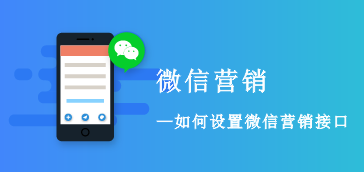【微信营销】微商城商品、项目、员工图片上传
2017-12-22 387
0 一个门店有许多的商品、项目、员工,要在微商城上展示所有的商品、项目、员工吗?
当然不,有效的经营必须抓住重点,选择最有代表性的明星商品、特色项目、优秀员工展示即可。
那么如何控制商品、项目、员工是否展示?又如何上传展示的图片?
商品
点击【基本设置】>【物品资料】,进入物品资料页面。
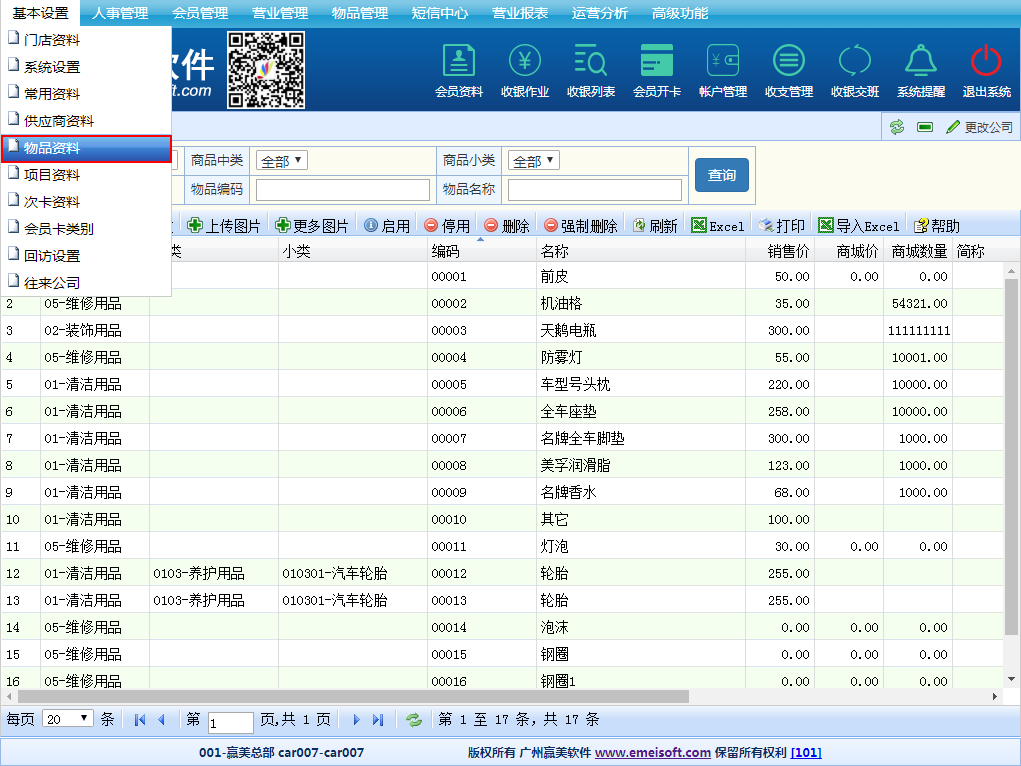
商品展示:在物品资料页面有门店的所有商品,双击点开一个商品资料,点击【规格】,找到【是否推荐】,勾选即为推荐在微商城展示,不勾选则不在微商城展示,调整后点击【确定】。
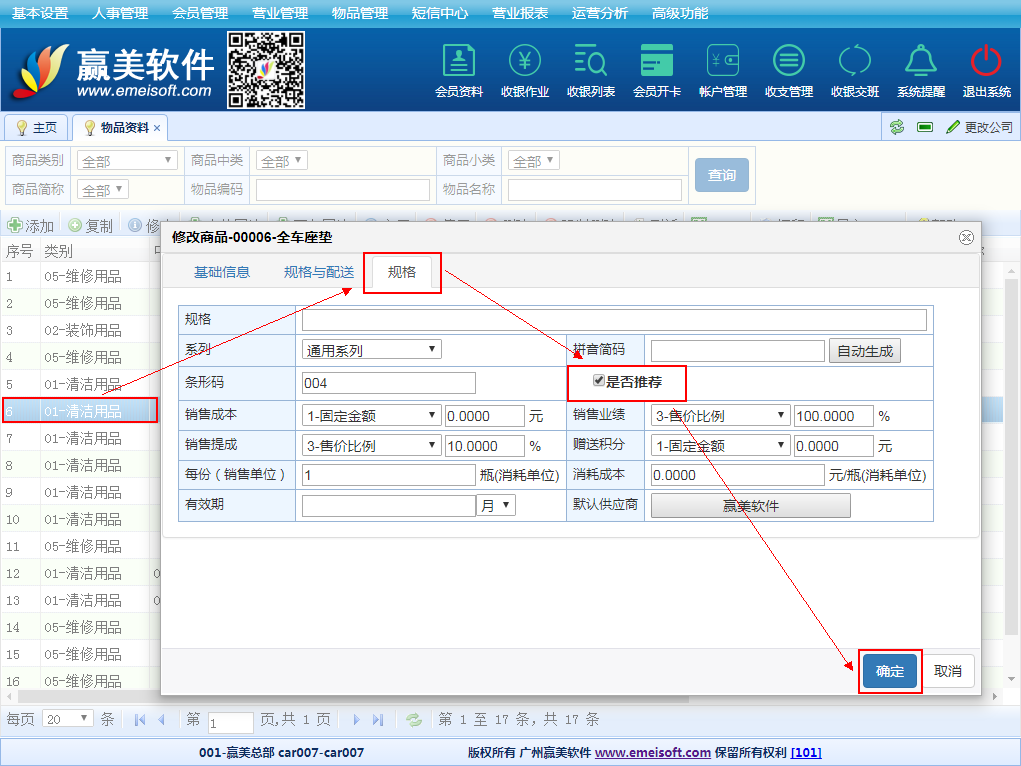
商品图片上传:单击选定商品,点击【上传图片】,点击【浏览上传】,双击图片上传,上传成功点击【保存】。
图片像素建议256*256
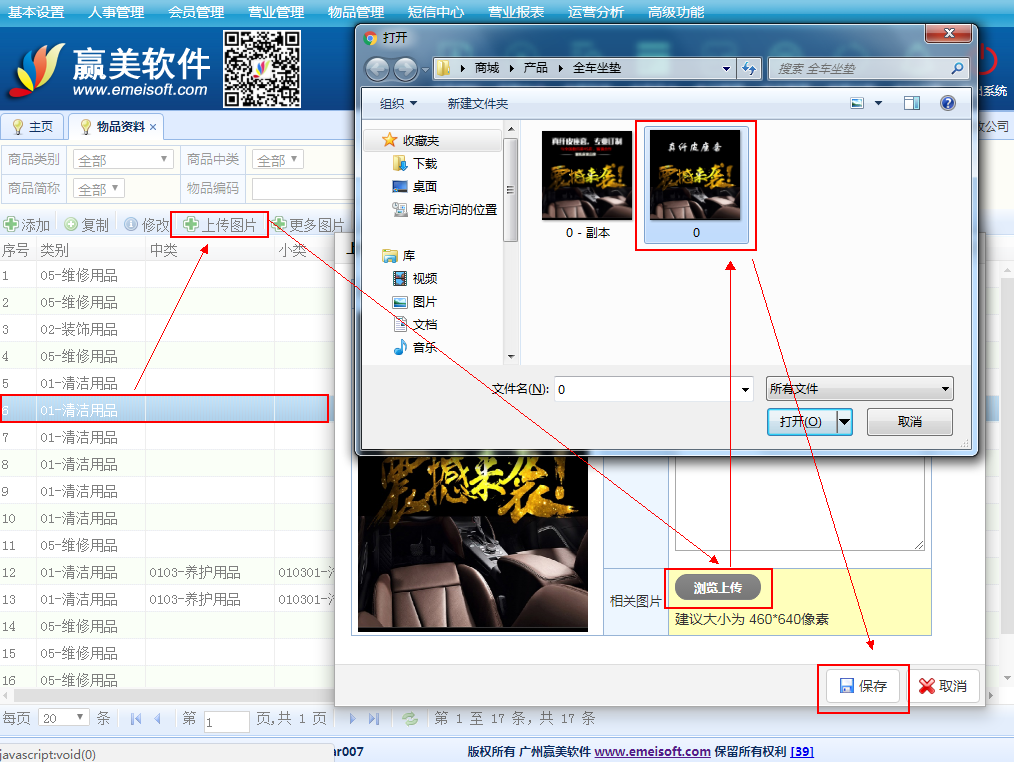
项目
点击【基本设置】>【项目资料】,进入项目资料页面。
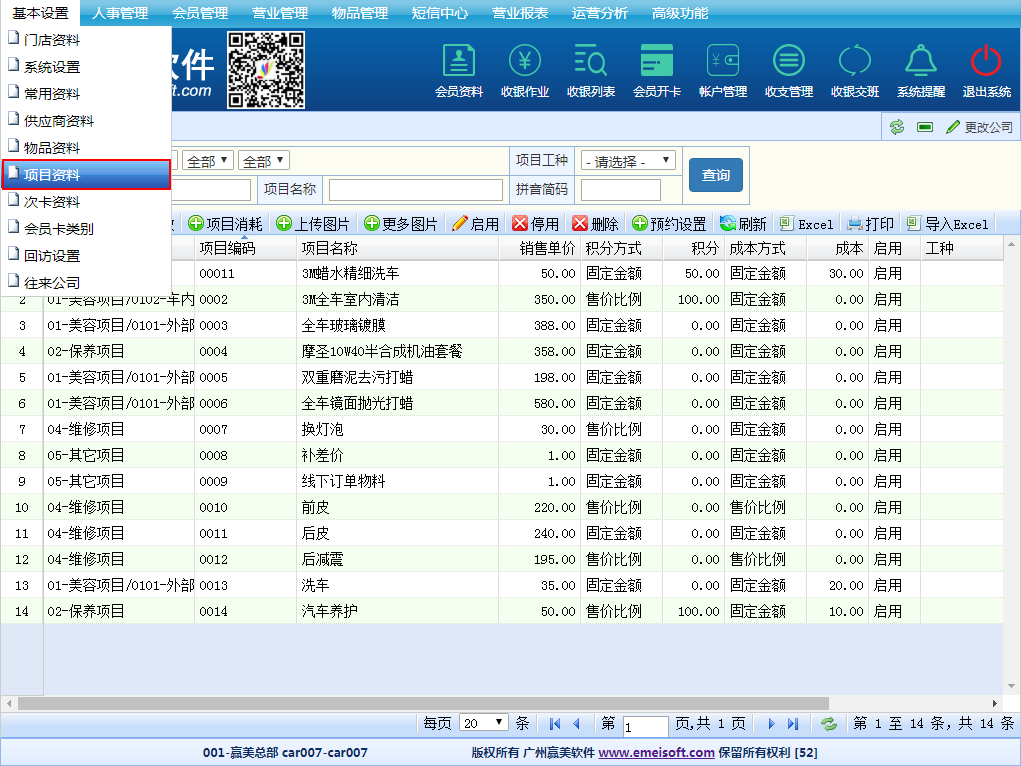
项目展示:在项目资料页面有门店的所有项目,双击点开一个项目资料,找到【推荐】,勾选即为推荐在微商城展示,不勾选则不在微商城展示,调整后点击【确定】。
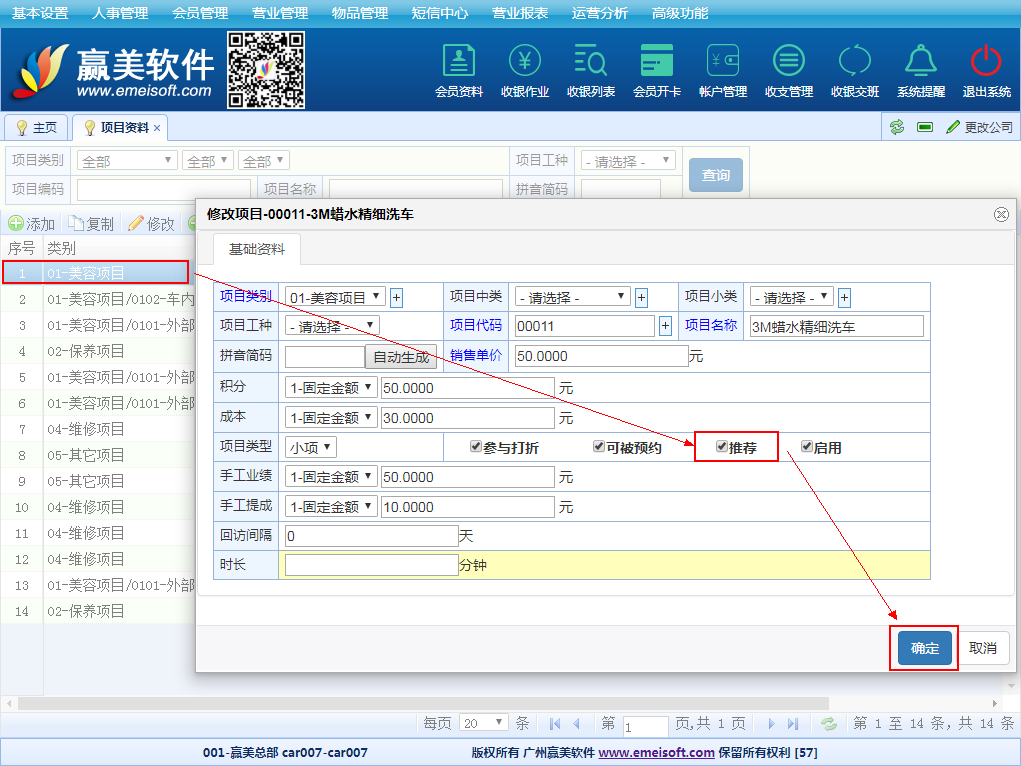
项目图片上传:单击选定项目,点击【上传图片】,点击【浏览上传】,双击图片上传,上传成功点击【保存】。
图片像素建议256*256
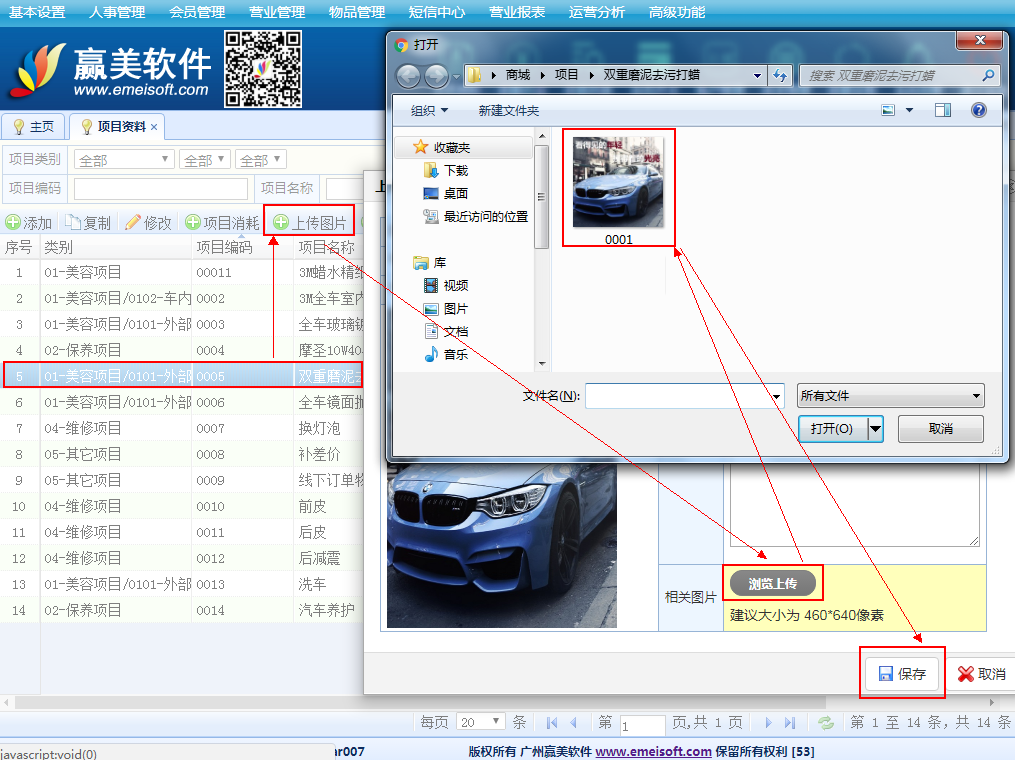
员工
点击【人事管理】>【员工资料】,进入员工资料页面。
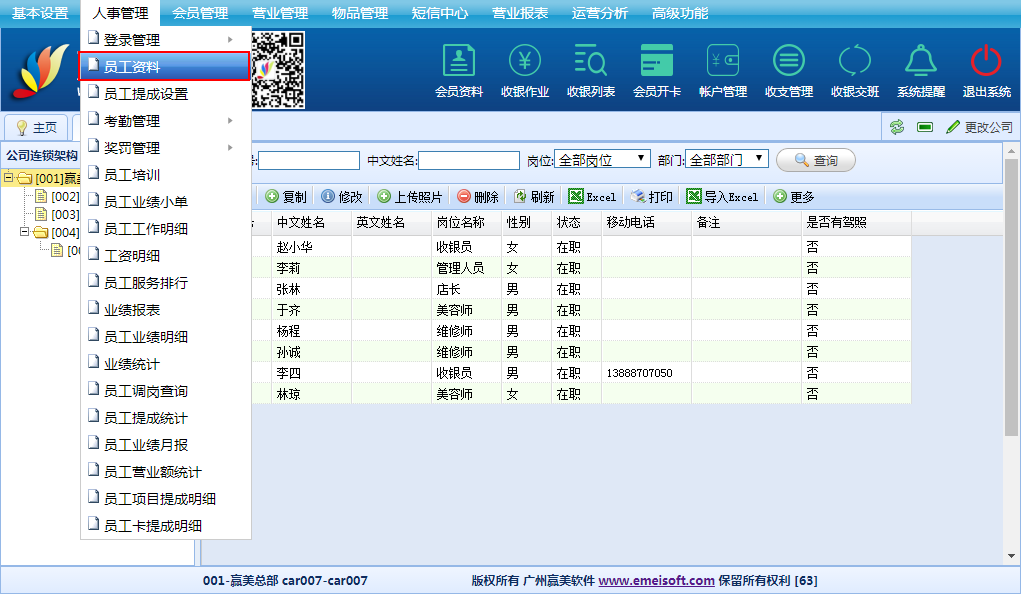
员工展示:双击员工资料,找到【能否被预约】,勾选即为在微商城展示并可以被预约,不勾选则不在微商城展示不能被预约,调整后点击【确定】。
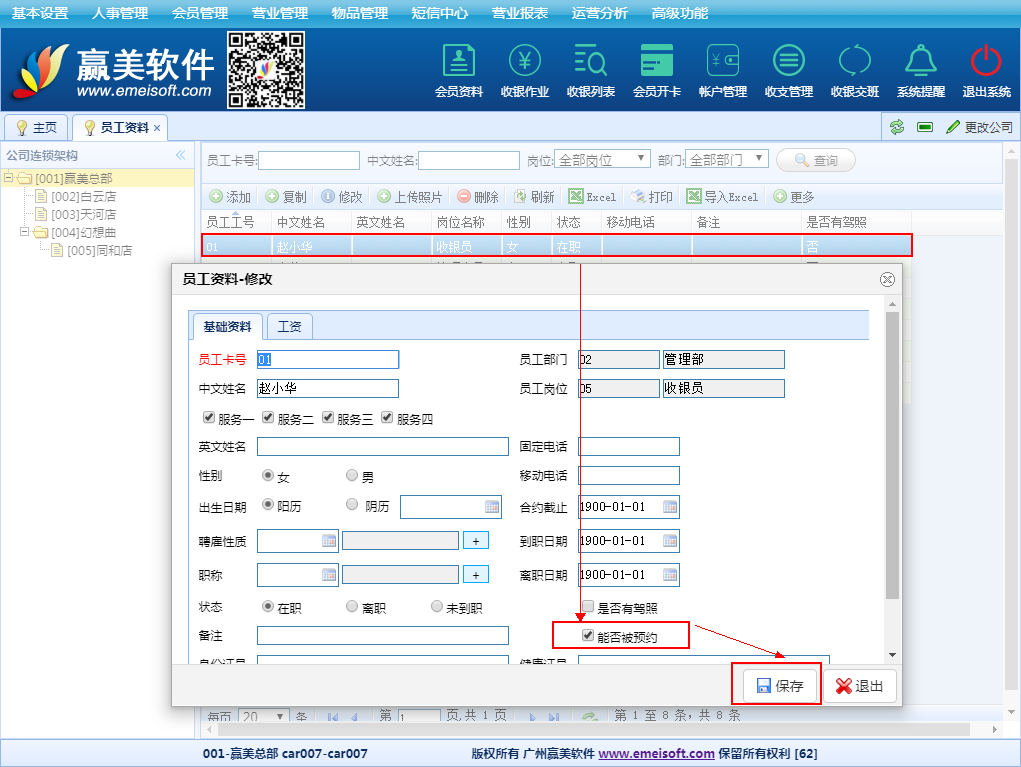
员工照片上传:点击选定员工,点击【上传照片】,点击【浏览】,双击图片上传,上传成功点击【保存】。
图片像素建议256*256
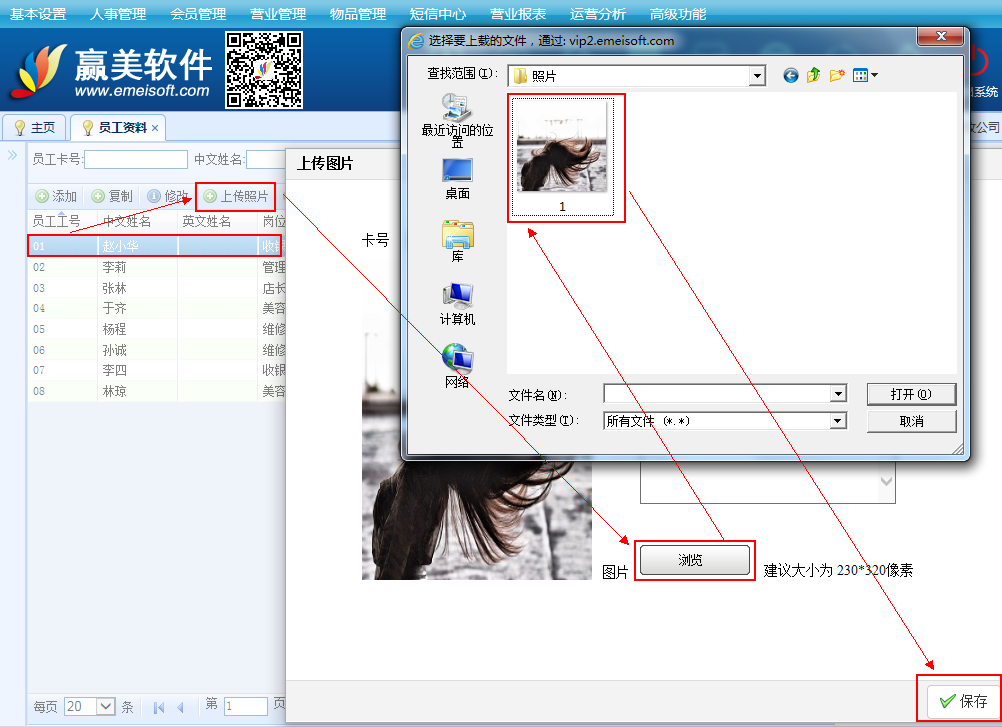
上一篇:《大转盘/刮刮卡抽奖活动设置》